Laptop của bạn mất nhiều thời gian để khởi động lại, gây gián đoạn công việc và lãng phí thời gian? Tình trạng laptop khởi động lại lâu hay còn gọi là laptop restarting lâu là vấn đề phổ biến mà nhiều người dùng Windows gặp phải, đặc biệt là những người thường xuyên sử dụng máy tính. Bài viết này sẽ đi sâu vào các nguyên nhân khiến laptop khởi động chậm và cung cấp các cách khắc phục hiệu quả, giúp máy tính của bạn hoạt động nhanh chóng và mượt mà hơn.
Nguyên nhân khiến laptop khởi động lại lâu
Tình trạng laptop restarting lâu có thể xuất phát từ nhiều yếu tố khác nhau. Dưới đây là những nguyên nhân phổ biến nhất mà bạn có thể gặp phải:
1. Cập nhật hệ điều hành và Driver
Các bản cập nhật của hệ điều hành Windows, đặc biệt là những bản cập nhật lớn, thường yêu cầu máy tính phải khởi động lại để hoàn tất quá trình cài đặt các file mới. Tương tự, việc cập nhật driver cho các thiết bị phần cứng cũng cần khởi động lại để áp dụng thay đổi. Quá trình này có thể tiêu tốn đáng kể thời gian, nhất là trên các dòng laptop có cấu hình không quá mạnh hoặc kết nối internet chậm.
Việc cập nhật Windows là cực kỳ quan trọng để đảm bảo hệ thống luôn được bảo mật, vá các lỗ hổng và cải thiện hiệu suất. Tuy nhiên, nó là một trong những nguyên nhân hàng đầu gây ra tình trạng khởi động lại mất thời gian.
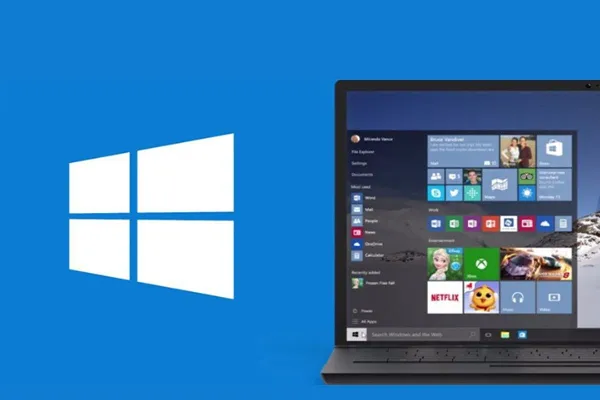 Quá trình cập nhật Windows có thể khiến laptop khởi động lại lâu
Quá trình cập nhật Windows có thể khiến laptop khởi động lại lâu
2. Quá nhiều ứng dụng khởi động cùng Windows
Nhiều ứng dụng sau khi cài đặt sẽ được thiết lập để tự động khởi chạy ngay khi Windows bắt đầu. Điều này có nghĩa là mỗi lần bạn khởi động lại máy tính, hệ thống phải đồng thời tải và chạy một lượng lớn các ứng dụng, từ các phần mềm chat, tiện ích cho đến các ứng dụng nền không hiển thị trực tiếp. Việc này làm gia tăng tải trọng lên hệ thống trong quá trình khởi động, dẫn đến thời gian khởi động lâu hơn đáng kể.
3. Lỗi phần mềm, virus và phần mềm độc hại
Virus, malware, spyware hoặc các loại phần mềm độc hại khác là những tác nhân khét tiếng có thể làm chậm hệ thống máy tính một cách nghiêm trọng. Chúng không chỉ tiêu tốn tài nguyên CPU, RAM mà còn có thể can thiệp vào các tiến trình hệ thống, bao gồm cả quá trình khởi động. Ngoài ra, các phần mềm bị lỗi, không tương thích hoặc xung đột lẫn nhau cũng có thể gây ra sự chậm trễ tương tự trong quá trình khởi động lại.
 Virus và phần mềm độc hại là nguyên nhân phổ biến khiến laptop khởi động chậm
Virus và phần mềm độc hại là nguyên nhân phổ biến khiến laptop khởi động chậm
4. Vấn đề về phần cứng và hệ thống
Hiệu năng của các linh kiện phần cứng như ổ cứng (HDD, SSD), RAM và CPU có ảnh hưởng trực tiếp đến tốc độ xử lý của laptop, bao gồm cả tốc độ khởi động. Ổ cứng HDD truyền thống có tốc độ đọc/ghi chậm hơn rất nhiều so với SSD, khiến thời gian tải hệ điều hành và ứng dụng lâu hơn. Ổ cứng bị đầy hoặc phân mảnh (đối với HDD) cũng làm giảm hiệu suất truy cập dữ liệu. Thiếu RAM hoặc CPU yếu không đủ khả năng xử lý các tác vụ cần thiết trong quá trình khởi động cũng là nguyên nhân gây chậm trễ. Bên cạnh đó, lỗi hệ thống file hoặc các vấn đề liên quan đến phân vùng ổ đĩa cũng có thể ảnh hưởng tiêu cực.
5. Các nguyên nhân khác
Ngoài những lý do chính trên, một số vấn đề ít gặp hơn cũng có thể khiến laptop khởi động lại lâu: tính năng Fast Startup của Windows bị tắt (mặc dù thường bật tính năng này sẽ giúp khởi động nhanh hơn từ trạng thái tắt máy, nhưng đôi khi lại gây vấn đề với Restart), nguồn điện cung cấp không ổn định cho máy, nhiệt độ của CPU hoặc các linh kiện khác quá cao do hệ thống tản nhiệt kém hiệu quả, lỗi firmware của BIOS/UEFI, hoặc các thiết bị ngoại vi (chuột, bàn phím, USB hub…) không tương thích hoặc gặp sự cố.
Các cách khắc phục tình trạng laptop khởi động lại lâu
Sau khi đã xác định được những nguyên nhân tiềm ẩn, bạn có thể bắt tay vào áp dụng các biện pháp khắc phục dưới đây để tăng tốc độ khởi động laptop của mình:
1. Quét virus và phần mềm độc hại
Nếu nghi ngờ laptop bị nhiễm virus hoặc malware, bước đầu tiên và quan trọng nhất là sử dụng phần mềm diệt virus uy tín để quét toàn bộ hệ thống. Quá trình quét sẽ giúp phát hiện và loại bỏ các mối đe dọa đang làm chậm máy.
Windows Defender là công cụ bảo mật mạnh mẽ được tích hợp sẵn trên Windows và hoàn toàn miễn phí. Bạn cũng có thể cân nhắc sử dụng các phần mềm diệt virus từ các nhà cung cấp uy tín khác như Kaspersky, Bitdefender, Norton, Avast, AVG,…
Xem thêm: Top 10 phần mềm chống virus miễn phí/trả phí tốt nhất cho laptop
2. Tối ưu hóa hệ thống
Dọn dẹp và tối ưu hệ thống là cách hiệu quả để giải phóng tài nguyên và tăng tốc độ hoạt động chung của máy, bao gồm cả thời gian khởi động lại:
- Gỡ cài đặt ứng dụng không cần thiết: Review danh sách các chương trình đã cài đặt và gỡ bỏ những ứng dụng bạn không còn sử dụng. Việc này giúp giải phóng không gian lưu trữ và giảm tải cho hệ thống.
- Dọn dẹp tập tin rác và tập tin tạm: Sử dụng công cụ Disk Cleanup tích hợp sẵn của Windows để xóa bỏ các tập tin tạm, file rác, bộ nhớ cache của hệ thống và trình duyệt. Điều này giải phóng dung lượng ổ cứng và giúp Windows hoạt động mượt mà hơn.
- Chống phân mảnh ổ đĩa (đối với HDD): Nếu laptop của bạn sử dụng ổ cứng HDD, các tập tin có thể bị phân mảnh, làm giảm tốc độ đọc/ghi dữ liệu. Sử dụng công cụ Defragment and Optimize Drives của Windows để sắp xếp lại dữ liệu trên ổ đĩa, giúp tăng tốc độ truy cập. Lưu ý: Việc này không cần thiết và không khuyến khích thực hiện trên ổ cứng SSD.
 Gỡ bỏ ứng dụng không cần thiết giúp tối ưu hóa hệ thống và tăng tốc khởi động laptop
Gỡ bỏ ứng dụng không cần thiết giúp tối ưu hóa hệ thống và tăng tốc khởi động laptop
3. Tắt ứng dụng khởi động cùng máy tính
Giảm số lượng ứng dụng khởi động cùng Windows là một trong những cách đơn giản và hiệu quả nhất để giảm thời gian khởi động lại. Bạn có thể thực hiện như sau:
- Mở Task Manager bằng cách nhấn tổ hợp phím Ctrl + Shift + Esc hoặc nhấn chuột phải vào thanh Taskbar và chọn “Task Manager”.
- Chuyển sang tab “Startup“.
- Xem xét danh sách các ứng dụng và mức độ ảnh hưởng của chúng đến thời gian khởi động (“Startup impact”).
- Click chuột phải vào các ứng dụng không cần thiết phải chạy ngay khi khởi động và chọn “Disable“.
4. Cập nhật Windows và Driver
Mặc dù quá trình cập nhật có thể khiến một lần khởi động lại mất thời gian, việc duy trì hệ điều hành và driver ở phiên bản mới nhất lại là yếu tố quan trọng giúp hệ thống hoạt động ổn định và tối ưu về lâu dài. Các bản cập nhật thường bao gồm các bản vá lỗi, cải thiện hiệu suất và khắc phục các vấn đề tương thích, có thể gián tiếp giải quyết lỗi laptop restarting lâu.
- Cập nhật Windows: Nhấn Win + I để mở Settings > Chọn Update & Security > Nhấn Check for updates.
- Cập nhật Driver: Trong phần Windows Update, bạn có thể tìm thấy các bản cập nhật driver tùy chọn (View optional updates > Driver updates) và cài đặt chúng. Hoặc bạn có thể cập nhật driver thủ công thông qua Device Manager hoặc tải driver từ trang web chính thức của nhà sản xuất laptop và các linh kiện (card đồ họa, card mạng,…).
 Cập nhật Windows và driver giúp hệ thống ổn định, đôi khi giải quyết lỗi khởi động chậm
Cập nhật Windows và driver giúp hệ thống ổn định, đôi khi giải quyết lỗi khởi động chậm
5. Sử dụng công cụ chẩn đoán và sửa lỗi của Windows
Windows cung cấp sẵn nhiều công cụ giúp bạn chẩn đoán và tự động sửa chữa các lỗi hệ thống, bao gồm cả những lỗi có thể ảnh hưởng đến tốc độ khởi động.
- Sử dụng Performance/Maintenance Troubleshooter: Công cụ này giúp tìm và khắc phục các vấn đề liên quan đến hiệu suất và bảo trì hệ thống.
- Nhấn Windows + R để mở hộp thoại Run.
- Nhập
msdt.exe /id MaintenanceDiagnosticvà nhấn OK. - Chọn “Try troubleshooting as an administrator” để chạy công cụ và làm theo hướng dẫn.
 Sử dụng công cụ Performance Troubleshooter để chẩn đoán lỗi laptop khởi động lâu
Sử dụng công cụ Performance Troubleshooter để chẩn đoán lỗi laptop khởi động lâu - Sử dụng Power Troubleshooter: Đôi khi các cài đặt quản lý năng lượng không đúng cũng có thể ảnh hưởng đến hiệu suất khởi động.
- Tìm kiếm “Troubleshoot settings” trong menu Start và mở nó.
- Chọn “Other troubleshooters”.
- Tìm và chạy “Power troubleshooter”.
- Xem lỗi chi tiết bằng Event Viewer: Đối với người dùng có kinh nghiệm hơn, Event Viewer là công cụ hữu ích để xem lại các sự kiện hệ thống, bao gồm cả thông tin chi tiết về các lỗi xảy ra trong quá trình khởi động. Tìm kiếm “Event Viewer” trong menu Start để mở công cụ này và kiểm tra các log liên quan đến System hoặc Application vào thời điểm xảy ra tình trạng khởi động lại lâu.
- Tạm thời vô hiệu hóa Windows Update (chỉ khi cần thiết): Nếu chắc chắn rằng Windows Update đang gây ra vấn đề và bạn cần khởi động lại nhanh ngay lúc đó, bạn có thể tạm thời dừng dịch vụ này.
- Nhấn Windows + R, nhập
services.mscvà nhấn OK. - Tìm dịch vụ “Windows Update“, click chuột phải và chọn “Stop”.
- Click chuột phải vào lại dịch vụ “Windows Update”, chọn “Properties”, ở mục “Startup type”, chọn “Disabled”.
- Lưu ý quan trọng: Đây chỉ là giải pháp tạm thời. Bạn nên bật lại dịch vụ này sau khi hoàn thành công việc hoặc tìm ra giải pháp khác để đảm bảo an toàn cho hệ thống.
- Nhấn Windows + R, nhập
6. Kiểm tra và sửa chữa phần cứng
Nếu các giải pháp phần mềm không hiệu quả, nguyên nhân có thể nằm ở phần cứng.
- Kiểm tra RAM: Thử tháo RAM ra lau chùi chân cắm và khe cắm, sau đó cắm lại chắc chắn. Nếu có nhiều thanh RAM, thử khởi động máy với từng thanh một để kiểm tra xem có thanh nào bị lỗi không.
- Kiểm tra ổ cứng: Sử dụng các công cụ chẩn đoán sức khỏe ổ cứng được cung cấp bởi nhà sản xuất (ví dụ: CrystalDiskInfo, HD Tune) để kiểm tra tình trạng của ổ cứng. Nếu ổ cứng HDD đã cũ hoặc có dấu hiệu sắp hỏng, việc nâng cấp lên SSD sẽ mang lại cải thiện đáng kể về tốc độ khởi động.
- Xem xét nâng cấp: Nếu laptop của bạn có cấu hình quá cũ (RAM ít, CPU yếu, còn dùng HDD), việc nâng cấp RAM hoặc thay thế ổ cứng HDD bằng SSD là giải pháp hiệu quả nhất để tăng tốc độ khởi động và hiệu suất tổng thể.
7. Cài đặt lại hệ điều hành
Đây là giải pháp cuối cùng khi bạn đã thử tất cả các cách trên mà tình trạng laptop khởi động lại lâu vẫn không được khắc phục. Cài đặt lại Windows sẽ đưa hệ thống về trạng thái ban đầu, loại bỏ hầu hết các vấn đề về phần mềm, lỗi hệ thống hoặc virus cứng đầu.
Lưu ý cực kỳ quan trọng: Việc cài đặt lại hệ điều hành sẽ xóa sạch tất cả dữ liệu trên phân vùng cài đặt (thường là ổ C:). Hãy đảm bảo bạn đã sao lưu toàn bộ dữ liệu quan trọng sang một ổ đĩa khác hoặc dịch vụ lưu trữ đám mây trước khi tiến hành.
 Cài đặt lại hệ điều hành Windows giúp khắc phục lỗi nhưng cần sao lưu dữ liệu quan trọng
Cài đặt lại hệ điều hành Windows giúp khắc phục lỗi nhưng cần sao lưu dữ liệu quan trọng
Lợi ích của việc khởi động lại laptop đúng cách
Việc thường xuyên khởi động lại (restart) laptop một cách đúng đắn không chỉ giúp khắc phục các sự cố tạm thời mà còn mang lại nhiều lợi ích lâu dài:
- Cải thiện hiệu suất: Quá trình khởi động lại giúp làm mới hệ thống, giải phóng bộ nhớ RAM đang bị chiếm dụng bởi các ứng dụng chạy nền hoặc gặp lỗi rò rỉ bộ nhớ, từ đó giúp máy chạy nhanh và mượt mà hơn.
- Áp dụng các bản cập nhật: Nhiều bản cập nhật hệ thống, driver hoặc phần mềm chỉ có hiệu lực sau khi máy được khởi động lại. Việc này đảm bảo bạn luôn sử dụng phiên bản mới nhất, được vá lỗi và cải thiện hiệu năng.
- Sửa lỗi tạm thời: Nhiều lỗi phần mềm nhỏ, xung đột giữa các tiến trình có thể được giải quyết đơn giản chỉ bằng cách khởi động lại máy.
- Ổn định hệ thống: Việc làm mới định kỳ giúp hệ điều hành và các ứng dụng hoạt động ổn định hơn, giảm thiểu nguy cơ gặp sự cố hoặc treo máy đột ngột.
Như vậy, việc biến việc restart thành một thói quen định kỳ là một hình thức bảo trì đơn giản nhưng hiệu quả để giữ cho chiếc laptop của bạn luôn trong trạng thái tốt nhất.
Các câu hỏi thường gặp
Nên khởi động lại laptop bao lâu một lần?
Không có một quy tắc cứng nhắc về tần suất khởi động lại laptop. Tuy nhiên, để duy trì hiệu suất và sự ổn định, khuyến nghị chung là nên khởi động lại máy ít nhất 1-2 lần mỗi tuần. Nếu bạn sử dụng máy liên tục trong nhiều ngày, mở và đóng nhiều ứng dụng nặng, hoặc gặp phải tình trạng máy chậm bất thường, việc khởi động lại có thể cần được thực hiện thường xuyên hơn. Ngược lại, nếu chỉ sử dụng các tác vụ nhẹ nhàng, bạn có thể không cần restart quá thường xuyên.
Làm thế nào để biết laptop có bị nhiễm virus hay không?
Một số dấu hiệu cảnh báo laptop của bạn có thể đã bị nhiễm virus hoặc phần mềm độc hại bao gồm: máy tính hoạt động chậm bất thường một cách đột ngột, thường xuyên xuất hiện các cửa sổ pop-up quảng cáo không mong muốn, các chương trình lạ tự động khởi chạy khi bật máy, các tập tin bị mất, bị đổi tên hoặc nội dung bị thay đổi, và trình duyệt web bị chuyển hướng đến các trang web lạ mà bạn không truy cập.
 Dấu hiệu nhận biết laptop bị nhiễm virus, có thể gây chậm khởi động
Dấu hiệu nhận biết laptop bị nhiễm virus, có thể gây chậm khởi động
Có nên tắt máy tính thay vì khởi động lại?
Tắt máy tính (Shutdown) và khởi động lại (Restart) có mục đích khác nhau.
- Shutdown là quá trình tắt hoàn toàn nguồn điện cung cấp cho các linh kiện, cho phép chúng “nghỉ ngơi” và tiết kiệm điện năng. Khi bật lại, hệ thống sẽ khởi động lại từ đầu (trừ khi sử dụng tính năng Fast Startup).
- Restart là quá trình tắt và bật lại máy tính một cách tự động. Nó giúp làm mới hệ thống, giải phóng bộ nhớ, và quan trọng nhất là áp dụng các thay đổi hoặc bản cập nhật yêu cầu khởi động lại.
Bạn nên sử dụng Shutdown khi không sử dụng máy trong thời gian dài (qua đêm hoặc vài ngày). Nên sử dụng Restart khi gặp các lỗi phần mềm tạm thời, sau khi cài đặt/gỡ bỏ phần mềm, hoặc sau khi cài đặt các bản cập nhật hệ điều hành/driver.
Nếu đã thử hết các cách mà laptop vẫn khởi động lại lâu thì phải làm sao?
Nếu bạn đã kiên trì thử áp dụng tất cả các biện pháp khắc phục được liệt kê ở trên mà tình trạng laptop restarting lâu vẫn không được cải thiện, rất có thể vấn đề nằm ở phần cứng nghiêm trọng hơn hoặc một lỗi hệ thống phức tạp. Trong trường hợp này, giải pháp tốt nhất là mang máy tính đến các trung tâm sửa chữa laptop hoặc dịch vụ kỹ thuật uy tín để được kiểm tra và chẩn đoán chính xác bởi các chuyên gia.
Tài liệu tham khảo
Xem thêm:
- Top 10 phần mềm chống virus miễn phí/trả phí tốt nhất cho laptop
- Cách chuyển dữ liệu từ điện thoại sang laptop nhanh nhất
- Khắc phục lỗi tai nghe bluetooth kết nối laptop nhưng không nghe được
- Kết nối loa Bluetooth với laptop Win 11 & Macbook – Chỉ vài bước đơn giản!
Tóm lại, tình trạng laptop khởi động lại lâu có thể xuất phát từ nhiều nguyên nhân, từ các vấn đề phần mềm đơn giản đến sự cố phần cứng phức tạp hơn. Áp dụng các giải pháp như quét virus, tối ưu hệ thống, quản lý ứng dụng khởi động, cập nhật hệ điều hành và driver, sử dụng công cụ sửa lỗi hoặc kiểm tra phần cứng thường giúp khắc phục hiệu quả. Nếu sau khi thử tất cả các cách mà vấn đề vẫn tồn tại, việc tham khảo ý kiến chuyên gia hoặc cân nhắc cài đặt lại hệ điều hành là lựa chọn cuối cùng. Đừng để thời gian khởi động chậm làm gián đoạn công việc của bạn. Hãy áp dụng ngay các biện pháp trên để tăng tốc độ khởi động laptop của mình!

 Sử dụng công cụ Performance Troubleshooter để chẩn đoán lỗi laptop khởi động lâu
Sử dụng công cụ Performance Troubleshooter để chẩn đoán lỗi laptop khởi động lâu
